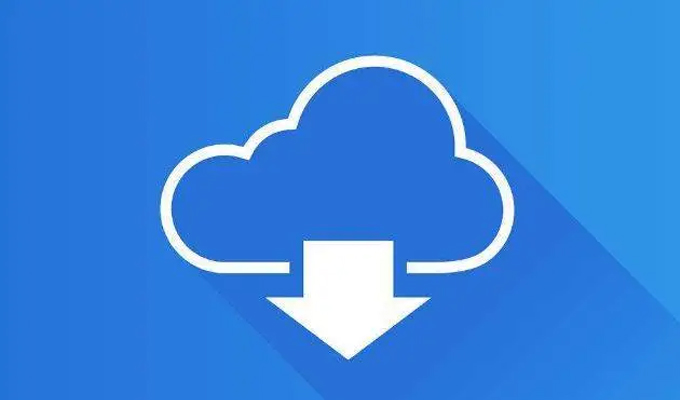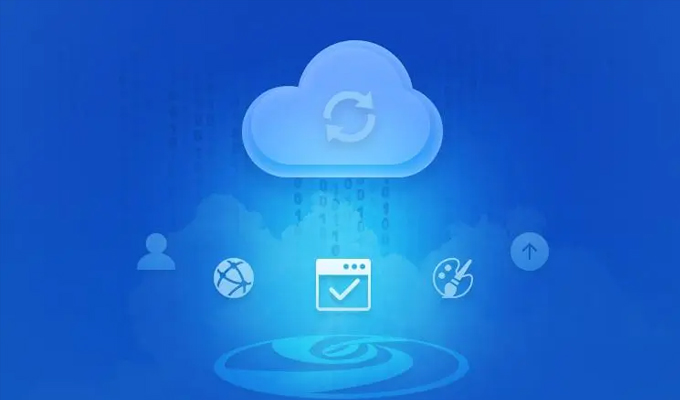本文介绍了在不同网络环境下如何设置共享文件夹,以轻松实现文件共享。首先,对于局域网内的设备,可以通过选择共享文件夹并设置权限的方式进行文件共享。其次,如果需要在不同局域网之间进行文件共享,可以通过VPN技术建立虚拟专用网络来实现。然后,对于云存储服务,可以通过创建共享文件夹,并将需要共享的文件放入其中,即可实现文件共享。之后,通过远程桌面技术,可以轻松地访问远程设备上的共享文件夹。通过这些方法,不同网络下的文件共享变得简单便捷。
1、局域网内的文件共享
在局域网内设备之间进行文件共享是常见的场景之一。首先,需要确定哪台设备上需要设置共享文件夹。在文件资源管理器中找到要共享的文件夹,右键点击该文件夹,并选择“属性”选项。在弹出的属性窗口中,选择“共享”选项卡,然后点击“先进共享”按钮。

在打开的先进共享对话框中,勾选“共享此文件夹”复选框,并设置共享的名称。在“权限”选项中,可以设置共享文件夹的访问权限,如读取、写入以及完全控制权限等。点击“确定”按钮后,即可完成文件夹的共享设置。
要访问共享文件夹,只需要在其他设备的文件资源管理器中输入共享文件夹的路径,如“\\设备名称\共享文件夹名称”,即可访问共享文件夹,并进行文件的读取、写入或删除操作。
2、不同局域网之间的文件共享
如果需要在不同局域网之间进行文件共享,可以使用VPN技术来建立虚拟专用网络。首先,在需要访问共享文件夹的设备上,配置VPN客户端软件,并按照提供商提供的指引连接到VPN服务器。
连接成功后,就可以像在同一局域网内一样进行文件共享。只需要按照上述局域网内的文件共享方式,在文件资源管理器中输入共享文件夹的路径,即可访问共享文件夹。
3、云存储服务的文件共享
云存储服务提供了简单方便的文件共享方式。首先,在云存储服务提供商的网站上注册账号并登录。然后,创建一个新的共享文件夹,并将需要共享的文件放入其中。
在共享文件夹的设置中,可以设置共享的权限,例如谁可以查看、下载或编辑文件。通过将共享文件夹的链接分享给其他人或设置他们为共享文件夹的协作者,就可以轻松实现文件的共享。
4、远程桌面的文件共享
远程桌面技术可以让用户轻松访问远程设备上的共享文件夹。首先,需要在远程设备上允许远程桌面连接。打开“系统属性”窗口,在“远程”选项卡中勾选“允许远程协助连接到此计算机”或“允许远程桌面连接到此计算机”。
然后,在本地设备上打开远程桌面软件,并输入远程设备的IP地址或域名,进行连接。
连接成功后,可以在远程设备上使用本地设备的文件资源管理器,通过输入本地设备上共享文件夹的路径,实现文件的读取或写入。
通过以上方法,不同网络下的文件共享变得简单便捷。在局域网内,只需设置共享文件夹的权限即可实现文件共享;跨越不同局域网时,可以借助VPN来建立虚拟专用网络;利用云存储服务,创建共享文件夹并设置权限,即可实现文件共享;使用远程桌面技术,则可以轻松访问远程设备上的共享文件夹。这些方法都能满足不同网络环境下的文件共享需求。